ERP系统资产管理操作手册
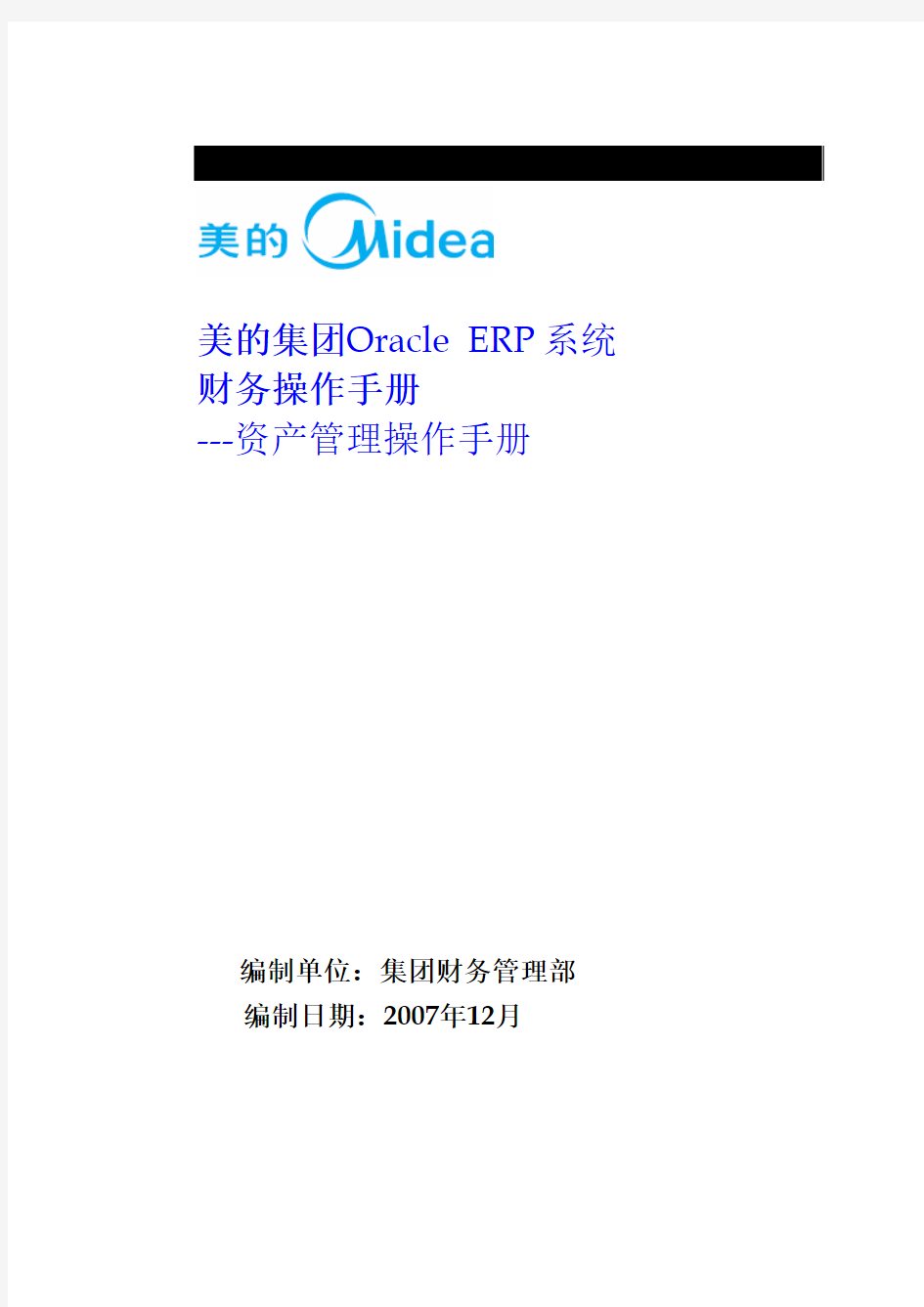
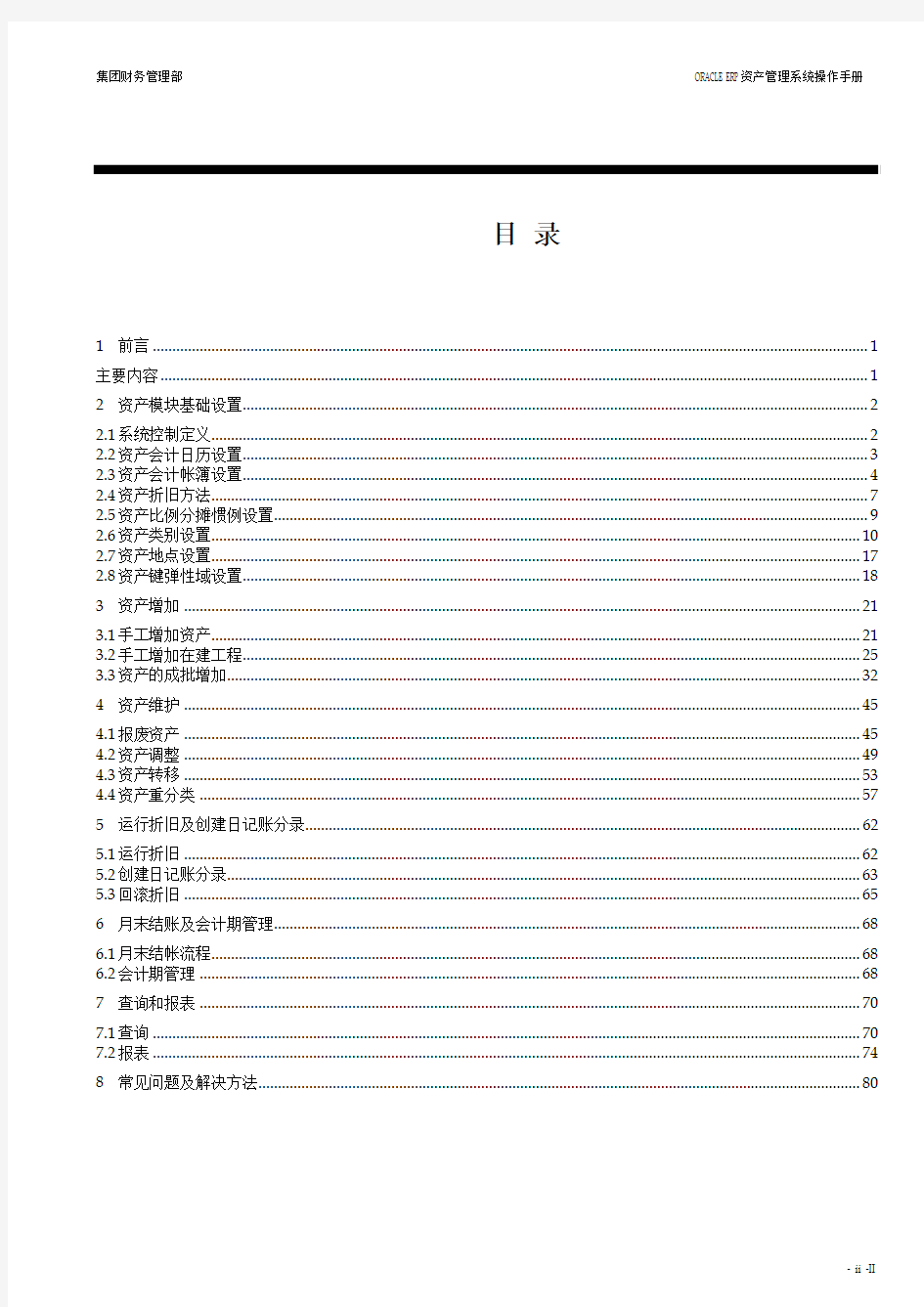
美的集团Oracle ERP 系统财务操作手册
---资产管理操作手册
编制单位:集团财务管理部
编制日期:2007年12月
目录
1前言
(1)
主要内容
(1)
2资产模块基础设置
(2)
2.1系统控制定义 (2)
2.2资产会计日历设置
(3)
2.3资产会计帐簿设置
(4)
2.4资产折旧方法 (7)
2.5资产比例分摊惯例设置
(9)
2.6资产类别设置 (10)
2.7资产地点设置 (17)
2.8资产键弹性域设置
(18)
3资产增加
(21)
3.1手工增加资产 (21)
3.2手工增加在建工程
(25)
3.3资产的成批增加
(32)
4资产维护
(45)
4.1报废资产
(45)
(49)
4.2资产调整
4.3资产转移
(53)
4.4资产重分类
(57)
5运行折旧及创建日记账分录
(62)
5.1运行折旧
(62)
5.2创建日记账分录
(63)
5.3回滚折旧
(65)
6月末结账及会计期管理
(68)
6.1月末结帐流程 (68)
(68)
6.2会计期管理
7查询和报表
(70)
(70)
7.1查询
7.2报表
(74)
8常见问题及解决方法
(80)
1前言
适用环境:本手册操作环境为ORACEL 应用产品11i (11.5.10)中文版本,其他11i、12i版本可以参照;
适用人员:本操作手册适用于美的集团下属单位资产操作以及管理人员;
手册范围:提供ERP系统资产维护以及日常业务处理方法;
提供ERP系统日常业务处理规范以及日常差错处理与防范的方法;
主要内容
本文档主要讲述以下设计应付业务内容的操作:
1、资产模块的相关设置
2、资产增加、减少、维护
3、成批事务处理
4、计提折旧以及结帐管理
5、常用查询和报表
6、常见问题解决
注意:本操作手册中每一章节涉及的“路径”,适合在当前“资产管理超级用户”职责下,对于其他职责因不同设置而可能会不同。
2资产模块基础设置
资产模块的设置主要涉及以下内容:
系统控制定义
资产会计日历设置
资产会计账簿设置
资产折旧方法
资产比例分摊惯例设置
资产类别设置
资产地点设置
资产键弹性域设置
2.1系统控制定义
资产模块的系统基础设置
2.1.1路径
设置-资产系统-系统控制
2.1.2具体操作
1、打开“系统控制”窗口。
2、输入要求显示在报表上的企业名称。
3、输入最早启用日期,此日期可控制启用资产的有效日期和日历开始日期。
4、输入要求 Oracle 资产管理系统开始自动对资产进行编号的起始编号。
请注意,由于是按数字序列自动编号,因此带字母的资产编号不会被保留来进行自动资产编号。
5、输入要使用的“地点”、“类别”和“资产键弹性域”结构。
6、保存所做的工作。
2.2资产会计日历设置
资产会计日历为资产模块的折旧日历
2.2.1路径
设置-资产系统-日历
2.2.2具体操作
会计年度一般在总帐模块已经设定好,所以在此只需要选定此会计年度。
可以按需要设置任意数目的日历。设置的每个帐簿均要求一个折旧日历和一个比例分摊日历。折旧日历可以确定会计年度中的会计期数,而比例分摊日历可以确定会计年度中的比例分摊会计期数。可以对多个折旧帐簿使用一个日历,也可对一个帐簿使用折旧和比例分摊两个日历。
1、打开“资产日历”窗口。
2、输入日历名称。
3、选择“会计”或“日历”以附加会计或日历年度,从而获得会计期名称。如果不需要自动附加会计或日历年度,请选择“无”。
例如,如果会计年度从 6 月 1 日至 5 月 31 日,且当前日期为 2007 年 7 月 15 日,则日历年度是是 2007,而会计年度是 2008。如果指定 “会计”,则会计期名称为“2008 年 7 月”。如果指定“日历”,则会计期名称为“2007 年 7 月”。
4、输入要用于该日历的会计年度名称。
5、输入该日历会计年度中的会计期数。
注:每年输入的会计期数不得超过 365 个。
6、输入该会计期的名称,期间名称以“年度(4位)”+“-”+“月份(2位)”表示。
如果要在创建总帐日记帐分录的折旧帐簿中使用该折旧日历,必须使会计期名称与总帐中设置的会计期名称相同。
7、输入该会计期的起始和终止日期。
8、保存所做的工作。
2.3资产会计帐簿设置
资产会计的帐簿控制是资产模块设置的基础,它是资产模块能够正常的进行业务操作的基础。
2.3.1路径
设置-资产系统-帐簿控制
2.3.2具体操作
1、打开“帐簿控制”窗口。
2、输入要定义的帐簿名称,集团规定以在工商局注册的法定名称作为账簿名称,未注册的非法人会计主体可以自定义,但需上报集团财务管理部审批。
3、输入简短唯一的帐簿说明。
4、选择“公司”、“税”或“预算”帐簿分类。
5、为帐簿输入日历信息,如上图:
5.1、从“帐簿控制”窗口的弹出式列表中选择“日历”,其中折旧日历、比例分摊日历均要求使用本公司的资产日历。
5.2、(可选)为折旧帐簿输入一个无效日期。
5.3、选择是否允许清除帐簿。
5.4、输入要为其创建日记帐分录的总帐帐套。如果要为该帐簿创建日记帐分录,请选择“允许 GL 过帐”。不能允许为预算帐簿过帐总帐。
的税簿必须具有与关联公司帐簿相同的帐户结构、总帐日历和本位币。如果要从税簿创建日记帐分录,必须为税簿和关联公司帐簿输入不同的帐套,然后选择“允许 G/L 过帐”。
5.5、输入要用于该帐簿的“折旧日历”名称。
5.6、输入要用于该帐簿的“比例分摊日历”名称。
请使用会计期最短或最详细的比例分摊日历以确定的折旧率。
5.7、为该帐簿输入当前打开会计期的名称。
注意:必须至少在本期的前一个会计期设置此折旧日历。
5.8、输入用来将年度折旧额分配至此帐簿会计年度中各个会计期的方法。
选择“平均”以将折旧额平均分配至每一个会计期
选择“按天数”以根据每个会计期的天数按比例分摊折旧额
5.9、选择是否对在寿命的第一年报废的帐簿中的资产进行折旧。
5.10、输入为该帐簿最后一次计算折旧的日期。Oracle 资产管理系统会在运行折旧时更新此日期。
6、为帐簿输入会计规则:
6.1、从“帐簿控制”窗口的弹出式列表中选择“会计规则”。
6.2、选定“允许摊销变更”复选框,以便在此帐簿中允许摊销变更。
6.3、选择“允许成批更改”,以便在此帐簿中允许成批更改。
6.4、输入 Oracle 资产管理系统持有一项资产所必需的最小时间,以便在报废时将其作为资本收益进行申报。如果希望 Oracle 资产管理系统在报废资产时,为所有资产申报资本收益,请为此临界值输入零。
6.5、如果选择“允许重估”,选定“报废重估准备金”请指定重估规则:
重估累计折旧:如果不重估累计折旧,则 Oracle 资产管理系统会根据重估将累计折旧额转帐给重估准备金帐户。
最大重估:输入在此帐簿中资产被提完折旧时可重估的最大时间数。如果将该字段留空,Oracle 资产管理系统将不会限制在资产被提完折旧时重估时间数。
寿命递延系数:在该帐簿中输入提完折旧资产的寿命递延系数。Oracle 资产管理系统将使用寿命递延系数与资产原始使用寿命相乘来确定资产的新递延寿命。
寿命递延最高限额:使用寿命递延最高限额可限制在重估提完折旧资产时的折旧调整。
重估残值:指定在重估此帐簿中的资产成本时是否重新计算残值。
6.6、指定税则。
如果允许对税簿中的累计折旧进行更改,请选择允许保留调整。
可以在折旧帐簿中允许成本/费用最高限额,但不能将成本和费用最高限额应用于折旧帐簿中的相同资产。
6.7、如果在该税簿中选择“允许成批复制”,请选择是否复制增加、调整、报废和(或)残值。
7、为帐簿输入自然帐户。
7.1、从“帐簿控制”窗口的弹出式列表中选择“自然帐户”。
7.2、输入报废帐户。
可以设置损益帐户,以便 Oracle 资产管理系统为独立或单个帐户的每个损益额组成创建单独的日记帐分录以获得净损益。
7.3、输入公司间应收款和应付款结算帐户编号。
7.4、输入递延折旧准备和递延折旧费用帐户。
7.5、按执行准备调整时的累计折旧,为分录输入要用作抵销帐户的总帐帐户。
7.6、为该帐簿日记帐分录输入“帐户生成器”默认段值。
根据默认值,Oracle 资产管理系统会为折旧费用帐户之外的所有帐户创建日记帐分录,但不会包含成本中心层明细。通过此默认指定,Oracle 资产管理系统会在“指定”窗口中使用费用帐户的余额段,以及资产类别或帐簿的帐户段来创建日记帐分录,具体情况视帐户类型而定。帐户生成器会使用在此字段中输入的默认段值中的其它段。
集团规范要求:销售收入、拆迁成本的收益、损失、结算、报废账面净值的收益、损失、结算账户的会计科目统一规定为“固定资产清理”。
8. 为帐簿输入日记帐类别。
8.1、从“帐簿控制”窗口中的弹出式列表选择“日记帐类别”。
8.2、输入总帐分录的日记帐来源。此来源可以标记来自 Oracle 资产管理系统的日记帐分录。
8.3、输入用于已资本化的日记帐分录和 CIP 日记帐分录的总帐类别。
9、保存所做的工作。
2.4资产折旧方法
定义资产模块所使用的资产折旧准则
2.4.1路径
设置-折旧-方法
2.4.2具体操作
1、打开“折旧方法”窗口。
2、输入折旧方法名称和说明。
3、从“方法类型”弹出式列表中选择“已计算”。
4、“计算基准”选择“原值”
5、选择此折旧方法是否允许在资产已报废的年度对其进行折旧。
6、输入资产寿命的年度和月份数。
7、保存所做的工作。
注:美的一般使用的都是直线法的折旧方式
2.5资产比例分摊惯例设置
主要是定义资产模块的资产在增加、报废等操作时资产的折旧的分摊方式,分为摊销惯例与报废惯例两种。
2.5.1路径
设置-资产系统-比例分摊惯例
2.5.2具体操作
1. 打开“比例分摊惯例”窗口
2. 输入惯例名称和说明。
3. 输入要设置此惯例的“会计年度名称”。
4. 如果要在与启用日期相对应的会计期中,而不是在与比例分摊日期相对应的会计期中开始提取折旧,请选定“启用时折旧”复选框。
此选项可以确定分摊年度折旧额的期数。对于使用计算(直线)折旧法的资产,Oracle 资产管理系统将忽略此选项,并始终在与比例分摊日期相对应的会计期中提取折旧。
5. 输入日期范围和资产的对应比例分摊日期,此处的启用日期必须介于起始日期与终止日期之间。
注意:惯例必须包括会计年度的每一日;否则,Oracle 资产管理系统将不能正确地计算折旧。
6. 保存所做的工作。
注:一般存在2种情况,“当月折旧”、“下月折旧”分别为:
2.6资产类别设置
资产分类在ERP系统内属共享信息,各单位统一使用共同的资产分类,由集团财务管理部统一管理,各单位不得随意增加和删改,但可以根据需要向集团财务管理部提出书面申请。
资产分类由资产大类和资产小类组成,大类和小类是从属关系。资产大类和资产小类详见《ERP系统财务信息基础规范》的附件《美的集团资产分类表》。
2.6.1资产大类设置
3.3.2.1路径
设置-财务系统-弹性域-键-值
3.3.2.1具体操作
进入查找键弹性域段界面:
输入以下选项:
1、应用:Oracle Assets(资产管理系统)
2、标题:类别弹性域
3、结构:类别弹性域
4、段:资产大类
点击“查找”,进入段值定义界面:
1、值/说明:输入资产大类及说明
2、启用:如需启用则钩选“启用”,不需启用则将启用“√”去掉或输入启用日期范围“自”/“至”。
3、保存所做的更改,设置完成。
2.6.2资产小类设置
资产小类从属于资产大类,必须先定义资产大类方可定义资产小类。
3.3.2.1路径
设置-财务系统-弹性域-键-值
3.3.2.1具体操作
进入查找键弹性域段界面:
输入以下选项:
1、应用:Oracle Assets(资产管理系统)
2、标题:类别弹性域
3、结构:类别弹性域
4、段:资产小类
5、独立值:资产大类
点击“查找”,进入段值定义界面:
1、值/说明:输入资产小类及说明
2、启用:如需启用则钩选“启用”,不需启用则将启用的“√”去掉或输入截止启用日期。
3、保存所做的更改,设置完成。
2.6.3资产分类设置
资产分类是由资产大类与资产小类组合而成。
3.3.2.1路径
路径:设置-资产系统-资产类别
3.3.2.1具体操作
启用:资产类别设立保存后不允许删除,只可以使用启用的勾选项来对此资产类别是否可用进行控制
资本化:如果要在支付时将该类别中的项目费用计入资产帐户,或要折旧该类别中的项目,请选定“资本化”。
纳入实地盘存:如果要使此类别的资产包括在实际库存比较中,请选定“实际库存中”
分类类型:从“分类类型”弹出式列表中,选择“租赁”、“租赁资产改良”或“非租赁”。如果将资产指定至租赁类别类型,则只能在“资产明细”窗口中输入租赁信息。一般不存在租赁方式
所有权:可以选择“自有”或租赁
总账帐簿:
1、在“资产类别”窗口中,输入要设置该资产类别的“帐簿”。
2、为该类别和帐簿输入“资产成本”帐户。
Oracle 资产管理系统会使用该帐户调节总帐的资产成本。Oracle 资产管理系统会为该帐户创建日记帐分录,以反映增加、报废、成本更改、重估、转帐、重新分类和资本化等信息。
3、为该类别和帐簿输入“资产结算”帐户。
对于人工资产增加和成本调整,Oracle 资产管理系统会使用该帐户调节应付款系统和 Oracle 资产管理系统。
对于成批增加,它会使用与成批增加行一起提供的完整帐户组合在的应付款系统中调节资产增加或成本调整。
4、输入总帐折旧费用段,可以将此类别和帐簿资产的折旧费计入该费用段。这是“指定”窗口中折旧费用帐户的帐户段默认值。
5、为该类别和帐簿输入“累计折旧”帐户。该帐户是该类别的资产成本帐户的抵销帐户。
6、为该类别和帐簿输入“重估准备金”帐户。该帐户用于由重估引起的帐面净值更改(如果重估累计折旧)。
7、为该类别和帐簿输入重估摊销帐户。该帐户用于将重估准备金摊销至重估后资产剩余使用寿命(如果摊销重估准备金)。
8、为该类别和帐簿输入“CIP 成本”帐户。该帐户用于调节总帐的 CIP 资产成本。
9、如果输入“CIP 成本”帐户,请为该类别和帐簿输入“CIP 结算”帐户。
以上内容输入完毕后,保存。
点击默认规则,进入以下界面:
默认折旧规则界面:
1、在“默认折旧规则”窗口,输入这些类别默认的有效启用日期范围。在添加一项资产时,折旧规则会按资产、类别和帐簿的启用日期进行默认。
可以按需要指定任意数目的默认折旧规则范围。如果将终止日期留空,则 Oracle 资产管理系统将无限期地使用该折旧规则集。如果要添加有效折旧规则的新范围,请通过添加一个终止日期来终止当前记录,然后从菜单中选择“编辑”和“新建记录”以添加新记录。
2、如果在此帐簿和类别中正常折旧资产,请选定“折旧”。
3、输入正常用于帐簿和类别中资产的折旧方法:
如果输入基于寿命折旧法,则必须以年度和月份形式输入资产使用寿命。输入的方法必须具有与该帐簿的比例分摊日历相同的会计期编号。
如果输入统一比率折旧法,则必须为基本比率和调整比率输入默认值,通常使用这两种比率来折旧该帐簿和类别中的资产。如果要为帐薄定义该类别,还可以输入一个附加规则。
如果输入产量折旧法,则必须输入计量单位 (UOM) 和生产能力,通常使用它们来折旧该帐簿和类别中的资产。如果要为帐薄定义该类别,请输入为该公司帐簿输入的计量单位和能力。
4、输入比例分摊惯例和报废惯例,通常使用它们来指定该帐簿和类别中的资产。一般情况下,所有固定资产的比例分摊惯例和报废惯例都规定为“下月折旧”,而其他资产则规定为“当月折旧”。
5、如果在此帐簿的“帐簿控制”窗口的“残值”弹出式列表中选择“使用默认百分比”,可以输入此类别、帐簿和启用日期范围的默认残值百分比。所有固定资产都必须设定默认残值率,一般为为5%,而中外合资企业为10%。
6、如果要定义税簿的此类别,也可以输入折旧费用或成本最高限额。
7、如果要运行使用重估资产成本的报表来计算损益,请输入价格指数。
8、输入默认的子资产寿命规则,此规则用于确定基于父资产寿命的子资产的默认寿命。
9、保存。
2.7资产地点设置
此部分的设置是为了定义资产所管理的地点
2.7.1路径
设置-系统设置-地点
2.7.2具体操作
资产模块的地点的相关信息必须在弹性域中定义,定义好这些内容之后,在此设置界面进行选择组合,有效之后才能使用,对于无效的地点组合可以将“启用”的勾选去掉。
1、点击增加按钮,集团规范要求区域段代码位数为4位,编码规则为:地区编码+省份编码。其中,地区编码位数为
2位;省份编码位数为2位。
”按钮,弹出相关的地点信息
2、点击“
3、分别点击区域、建筑物、位置后面的“”,选择合适的内容,
建筑物段:代表区域内的建筑物,为区域段的从属段。建筑物段代码位数为8位,编码规则为:公司编码+流水号。
其中,公司编码为4位,要求与本公司会计科目结构的公司段编码一致。流水号为4位,按顺序流水编号;
位置段:代表具体的部门。位置段代码位数为8位,编码规则为:公司编码+成本中心编码。其中,公司编码为4位,要求与本公司会计科目结构的公司段编码一致。成本中心编码为4位,要求与本公司会计科目结构的成本中心段的代码一致。
4、保存的操作。
2.8资产键弹性域设置
资产键弹性域允许定义可为资产命名和分组的资产关键字,可以不需要资产编号便可以查找资产。对于允许分组资产这一点,资产关键字与资产类别相似。但资产关键字不会对财务产生影响。
注:请认真设计弹性域。一旦使用弹性域开始输入资产,则不能对资产进行更改。
2.8.1路径
设置-财务系统-弹性域-键-值
2.8.2具体操作
进入查找键弹性域段界面:
教学管理系统软件~使用说明书
伟航教学管理系统软件 V2.0 说明书 1.引言 本软件使用说明书是为了指导伟航教学管理系统软件 V2.0的使用操作,同时为本软件系统的测试提供必要的信息。 本详细设计说明书的读者都包括以下人员: a. 代码编写人员 b. 测试人员 c. 概要设计人员 d. 其它对伟航教学管理系统软件 V2.0感兴趣的人员。 2.软件概述 2.1目标 1、使用方便、安装简单,用户只需要进行本地安装即可方便地使用本软件。 2、伟航教学管理系统软件 V2.0的设计旨在实现管理员、教师以及学生对信息的查询、修改以及更新提供便利性。教学管理系统是一个辅助学校教务人员完成日常工作中,涉及教师管理、课程管理和成绩管理等项目的日常比较繁重的工作。它应用计算机在数据处理和数据整理保存方面的优异性能,帮助工作人员提高工作的效率、减少出错情况。 2.2功能特点 该系统具有以下几个功能特点: (1)本软件系统的开发采用了C/S结构,技术成熟,使得该系统具有高可靠性、较强的拓展性和维护性;
(2)该系统支持并发用户数较多。响应时间仅在2s左右,具有良好的实用性和出众的性价比。 (3)同时本软件在预检结果的准确度方面也具有很高的可信性。开发人员在网络安全、数据传输安全、数据访问安全和数据存储安全等几个方面做了大量努力,使得系统安全性极高; 3.运行环境 3.1硬件环境 服务器端:CPU以Intel的型号为准,可以采用AMD相同档次的对应型号,内存基本配置4G 客户端:CPU为Core i3-2100 3.10GHz(标准配置),内存为4 GB(标准配置),磁盘存储为500 GB(标准配置)。 3.2软件环境 客户端:操作系统为Microsoft Windows 7、Windows 10、Microsoft XP 3.3方案设定 3.3.1 基本E-R图设计 伟航教学管理系统软件 V2.0使教学管理的计算机化成为高校管理现代化、决策科学化的一个重要环节,是开创教学管理工作新局面的必由之路。本系统的E-R图设计主要包括教师、学生、系部、课程等实体部分,本系统的E-R设计图如图3-1、图3-2、图3-3和图3-4所示。
ERP系统操作说明书(完整版)
在使用本软件时,需要对IE作如下设置: 1)需设置工具->Internet属性->浏览历史记录->设置->设置检查所存网页的较新 2)把“格安信息协同工作”网站加入可信任站点:工具->Internet属性->安全->可信站点->站点->加入该站点IP,如图所示: 系统使用流程 1.立项:市场部人员点击导航栏->项目管理->填写立项选项,申请一个新的项目立项,下 面的附件管理可以添加该项目立项所需附件,在确认立项前可以修改相关内容,如图所示:
注意:在填写新的立项时一定要设置状态为“立项”,否则该项目无法进行确认。 2.确认立项:填写完立项后,执行部门的部门经理就可以对项目进行确认了。如果没有问 题,点击导航栏->项目管理->确认立项选项,然后点击提交审批,在审批过程中,可以 3.审批:总经办人员对项目进行审批,点击导航栏->项目管理->立项审批或从首页提示中 直接点击进入,如图所示,同意立项则点击审批按钮。
4.财务审核:财务人员点击导航栏->项目管理->立项财务审核或从首页提示中直接点击进 入,财务人员可以根据项目情况选择下面的修改项目信息对该项目进行修改,该项目无问题后,点击下方“财务审批”按钮进行审核。 5.部门经理制作预算:首先点击导航栏->项目管理->收入预算,对该项目预计收入进行添 加, 注意:此处预算与员工报销时的费用密切相关,必须仔细且与财务名目一致,如果细类不准确,如办公费预算不足了,即使总预算未超,员工也无法进行该项费用报销 然后点击导航栏->项目管理->估算经费,对该项目预计花费进行添加,
最后点击导航栏->项目管理->提交预算审批,对该项目预算进行提交,等待审批。 6.预算审批:预算审批人员对预算进行审批。 7.预算财务审核:财务人员对预算进行审核。 8.指定项目经理:该项目承接部门负责人指定项目经理, 点击导航栏->项目管理->指定项 目经理,选中被批准过的项目,点击选中该项目,在弹出的界面选择下面的添加,指定项目经理及其任职时间。
河北省资产管理信息系统操作说明
行政事业资产管理信息系统操作说明 目录 目录............................................. - 1 - 二、浏览器的设置................................. - 4 - 1、设置浏览器每次访问刷新 ...................... - 4 - 2、添加可信任站点 .............................. - 5 - 3、设置浏览器文件自动下载 ...................... - 5 - 4、关闭弹出窗口阻止程序 ........................ - 6 - 5、IE9/10/11兼容性视图设置..................... - 6 - 三、权限设置..................................... - 7 - 1 、管理权限的设置 ............................. - 7 - 2、操作权限的设置 .............................. - 8 - 四、核对数据..................................... - 9 - 1、确认系统中数据迁移后资产信息准确性 .......... - 9 - 2、需要完善信息的资产 .......................... - 9 - 3、需要删除的资产 .............................. - 9 - 五、完善部门、地点、人员信息.................... - 10 - 六、录入至2016年资产数据....................... - 10 - 七、录入变动资产数据............................ - 11 -
固定资产管理系统用户手册
固定资产管理系统用户手册 一.系统管理 (2) 1.连接数据库 (2) 2.用户登录 (3) 3.增加用户 (4) 4.权限管理 (5) 5.口令设置 (6) 6.删除用户 (6) 7.退出系统 (6) 二.视图 (7) 1.设置不滚动列 (7) 2.自定义表格列 (8) 三.基础数据 (8) 1.计量单位 (8) 2.资产来源 (9) 3.使用情况 (10) 4.存放地点 (10) 5.类别设置 (11) 6.自定义字段 (12) 7.职务设置 (14) 8.部门员工 (14) 四.资产管理 (17) 1.资产增加 (17) 2.复制资产 (20) 3.分拆资产 (20) 4.资产查询 (21) 5.自定义字段查询 (23) 6.资产修改 (23) 7.资产删除 (24) 8.资产批量删除 (24) 9.资产清理 (24) 10.资产清理查询 (25) 11.资产借出 (26) 12.资产归还 (26) 14.资产借出归还查询 (28) 15.资产调拨 (28) 16.资产调拨查询 (29) 17.资产维修 (30) 18.资产维修查询 (30) 19.固定资产折旧计提 (31) 五.低值易耗品管理 (31) 1.低耗品分类 (31)
2.物品管理 (32) 3.入库 (33) 4.领用 (35) 5.盘盈 (36) 6.盘亏 (37) 7.单据查询 (37) 8.领用汇总 (38) 9.库存统计 (39) 10.进销存统计 (39) 六.数据管理 (40) 1.导出资产数据 (40) 2.导入外部数据 (40) 3.数据初始化 (41) 七.统计分析 (43) 1.资产构成分析 (43) 2.资产变动分析 (44) 3.资产盘点 (45) 4.下载资产数据到盘点机 (47) 八.报表设计 (48) 1.报表模板管理 (48) 九.辅助工具 (49) 1.万年历 (49) 2.计算器 (50) 十.软件注册 (50) 十一.其他常见问题 (51) 1.通用数据导出界面 (51) 2.固定资产数据导入模板格式 (51) 3.员工档案导入模板格式 (51) 4.低值易耗品档案导入模板格式 (51) 5.加密狗使用注意事项 (52) 6.软件支持的盘点机型号 (52) 7.软件支持的条码打印机 (52) 一.系统管理 1.连接数据库 注:仅网络版需要,单机版无需设置 启动客户端软件时,软件会弹出连接数据库服务器对话框,请在本对话框中填列数据库服务器的连接参数: 服务器名称:可以填列安装有SQL Server 2000或者更高版本的电脑的IP地址或者SQL server 服务管理器中显示的名称:
软件的系统操作手册
3DMS监控平台软件使用说明书 版本:4.23 深圳市亚美达通讯设备有限公司
目录 1、系统登录 (3) 2、主界面 (4) 2.1标题栏 (4) 2.2菜单栏 (4) 2.3工具栏 (4) 2.4状态栏 (4) 2.5树形区 (4) 2.6地图区 (5) 2.7简明信息区 (6) 2.8报警区 (6) 3、监控站点界面 (7) 3.1组态图形 (7) 3.2数据列表 (8) 3.3单灯 (8) 3.4监控点资料 (9) 4、配电箱端的远程操作 (10) 4.1遥测数据 (11) 4.2设置自动开关灯时间 (11) 4.3手动开关灯 (12) 4.4校准时钟 (13) 4.5设置采集器参数 (13) 5、单灯监控 (14) 5.1报警信息 (14) 5.2监测数据 (14) 5.3单灯手动开关灯控制 (15) 5.4单灯配置管理 (15) 6、报表 (17) 6.1监控数据 (17) 6.2故障记录 (17) 6.3监控点数据 (18) 6.4操作记录 (18) 7、数据配置 (19) 7.1监控点管理 (19) 7.2设备管理 (19) 7.3监控项管理 (20) 7.4人员管理 (20) 7.5字典管理 (21) 7.6时间表管理 (21) 8、常见问题 (22)
1、系统登录 启动客户端软件(3DMS.exe),出现登录界面,输入正确的用户名和登录密码,点击登录按钮即可进入监控软件。
2、主界面 主界面采用Windows标准风格,分为: 2.1标题栏:上方第一行,包括软件名称、Windows标准缩放按钮。 2.2菜单栏:上方第二行,为软件功能的菜单。 2.3工具栏:上方第三行,软件常用功能的快捷方式图标。 2.4状态栏:最下方一行,显示服务器连接状态和登录用户信息。 2.5树形区:左侧,按层次显示所有监控站点,可在监控站点名称上单击右键弹出菜单,执行常用功能,亦可在监控站点名称上双击左
ERP系统操作指南
集瑞联合重工系统操作指南(岗位:仓库管理员)
修改记录
目录 1.操作手册基本内容说明 ........................................................................... 错误!未指定书签。 2.岗位职责 ................................................................................................... 错误!未指定书签。 3.系统操作步骤 ........................................................................................... 错误!未指定书签。 3.1 系统登录 .................................................................................................... 错误!未指定书签。 3.2 系统常规图标与快捷键............................................................................. 错误!未指定书签。 4.业务指南 ................................................................................................... 错误!未指定书签。 4.1一般材料基本操作....................................................................................... 错误!未指定书签。 4.2采购订单审批、收货................................................................................... 错误!未指定书签。 4.3一般材料采购订单发货............................................................................... 错误!未指定书签。 5 料出、入库操作 ............................................................................................ 错误!未指定书签。 5.1辅料出库操作............................................................................................... 错误!未指定书签。 5.2 辅料 ............................................................................................................. 错误!未指定书签。 5.3 辅料库之间物料领用.................................................................................. 错误!未指定书签。 6 线边库料废、工废、合格品退库的操作..................................................... 错误!未指定书签。 6 .1 线边库料废 ................................................................................................ 错误!未指定书签。 6.2 线边库工费处理.......................................................................................... 错误!未指定书签。 6.3合格品退库 .................................................................................................. 错误!未指定书签。 7 特殊领料(试制工厂、营销公司)............................................................. 错误!未指定书签。 7.1试制工厂线边领料....................................................................................... 错误!未指定书签。 7.2营销公司线边库领料................................................................................... 错误!未指定书签。 7.3营销公司加换装........................................................................................... 错误!未指定书签。 8 凭证处理(查询、冲销) ............................................................................ 错误!未指定书签。 8.1单个凭证查询............................................................................................... 错误!未指定书签。 8.2批量查询物料凭证....................................................................................... 错误!未指定书签。 8.3物料凭证冲销............................................................................................... 错误!未指定书签。 9 库存查询 ........................................................................................................ 错误!未指定书签。 9.1 查询仓库库存.............................................................................................. 错误!未指定书签。 9.2 查询物料库存.............................................................................................. 错误!未指定书签。
固定资产系统操作手册
FA 固定资产管理系统操作手册 目录 主界面3 1.业务功能4 1.1资产领用申请4 1.2资产采购申请7 1.3资产入库申请10 1.4资产借用申请11 1.5资产转移申请13 1.6资产维修申请15 1.7资产报废申请16 1.8资产条码打印18 2基础数据20 2.1资产清单20 2.2易耗品20 2.3资产台账21 2.4仓库信息22 2.5资产类别22 3系统管理22 3.1组织管理22 3.2角色管理23 3.3用户管理25 3.4功能管理26 3.5流程管理26
主界面 FA固定资产管理系统的系统功能划分如下:1.业务功能 1.1资产领用申请 1.2资产采购申请 1.3资产入库申请 1.4资产借用申请 1.5资产转移申请 1.6资产维修申请 1.7资产报废申请 1.8资产条码打印 2.基础数据 2.1资产清单 2.2易耗品 2.3资产台账 2.4仓库信息 2.5资产类别 3.系统管理 3.1组织管理 3.2角色管理 3.3用户管理 3.4功能管理 3.5流程管理
1.业务功能 1.1资产领用申请 点击左侧功能区:“资产领用申请”菜单,进入资产领用申请查询界面。<如图所示) 点击“新建”。系统则新建一张资产领用申请单。<如图所示) 表单信息: 暂存:保存单据,不启动流程 提交:保存单据,并启动流程 撤回:只有单据创建人,在流程未结束时,可以重新到达流程起点 返回:返回到领用申请单查询界面 当单据类型为常规时,点击“选择物品”按钮,在系统库中查询已经存在的物品信息 当单据类型为非常规时,点击:“新增”按钮,则可以自定义领用物品信息 常规定义:系统中存在的物品,都视为常规。 非常规定义:系统中不存在的物品,视为非常规,当物品采购、入库后,该物品自动列为常规。 常规:选择物品<如图所示)
人力资源管理系统软件操作手册
XX集团—人力资源管理系统操作手册 目录 常用操作(新人必读) (2) 1.基础数据管理 ................................................................................................................... - 5 - 1.1组织架构 (5) 1.2职位体系 (8) 1.3职员维护 (11) 1.4结束初始化.................................................................................. 错误!未定义书签。 2.组织管理业务 ................................................................................................................. - 27 - 2.1组织规划 (27) 2.2人力规划 (33) 2.3组织报表 (38) 3.员工管理业务 ................................................................................................................. - 41 - 3.1员工状态管理 (41) 3.2合同管理 (41) 3.3后备人才管理 .............................................................................. 错误!未定义书签。 3.4人事事务 (52) 3.5人事报表 (59) 4.薪酬管理 ......................................................................................................................... - 69 - 4.1基础数据准备 (69) 4.2薪酬管理日常业务 (92) 4.3薪酬管理期末业务 (107) 4.4薪酬报表 (108)
ERP系统使用说明书知识讲解
目录 ERP系统操作说明 (1) 1、ERP简介 (1) 2、登录系统 (2) 3、系统管理模块 (2) 4、生产管理模块 (6) 5、财务工时 (10) 6、库房管理模块 (11) 7、资源管理模块 (14) 8、订单管理模块 (16) ERP系统操作说明 1、ERP简介 近年来,ERP系统在全球范围内的企业里迅速推广实施并取得了巨大成功。ERP作为一种新兴的企业管理理论和模式,以其先进的计划经营管理理念和高度集成的信息化管理等优点,正被越来越多的企业所接受和普遍应用。 初次接触ERP的人,首先都会出现疑问通常都是:“何谓ERP?”、“SAP 又是什么?”以及“PM模块有哪些功能及作用?”等等。下面首先简单介绍一下ERP以及SAP的基本概念。 1.1、什么是ERP? ERP(Enterprise Resource Planning)就是“企业资源计划”,包括企业内部资源和外部资源。内部的资源如,人力资源、物料资源、资金资源、时间资源,外部的包括客户资源、供应商资源等。ERP就是将这些资源整合,从而使企业的采购、生产、销售、库存等得到优化管理。 ERP系统是一套集成了ERP管理理念与企业具体业务流程、借助于ERP计算机应用软件来实现新型企业管理模式的企业资源管理系统。用以支持企业主要的核心业务流程,通常包括:财务会计、生产计划、销售分销、物料管理、工厂维护、人力资源等;整体、实时地提供与各项业务相关的数据,包括以前难以及时获取的数据;可以向领导者提供企业整体的状况,反映企业的盈利能力和各项业务活动的情况;所有业务处理和活动通过统一的数据库进行及时更新,以改善用户存取、提高业务信息质量、减少数据校验,内嵌了可配置的行业最佳业务模式。 1.2、什么是ERP系统? ERP系统集成了ERP管理理念与企业具体业务流程、借助于ERP软件对企业的多种资源进行计划,以物流、资金流、信息流(“三流”) 合一的高度集成方式来帮助企业实现自动化管理模式的资源管理系统,用以支持企业主要的核心业务流程,通常包括:财务会计、生产计划、销售分销、物料管理、工厂维护、人力资源等。
(精选文档)行政事业单位资产管理信息系统(网络)日常操作手册
目录 第一部分资产增加 (1) 第二部分资产处置 (2) 第三部分不够标准资产下账 (4) 第四部分报表上报(年底决算后) (4) 第五部分卡片(总额)查询 (5) 第一部分资产增加 在系统首页,首先点击【卡片管理】,然后点击【资产卡片新建】,如下图所示: 选择国标分类(资产的国标分类可以参考群共享里的《常用资产新国标资产分类和名称规范表》),以“笔记本电脑”为例,如下图所示: 选中这个资产分类后,右面出现卡片界面,根据卡片设置的信息项,据实填写,如下图所示:
其中,【取得日期】资产实际取得日期 【财务入账状态】必须是“已入账” 【财务入账日期】财务记账日期 注意:最后点【入账】提示【保存成功】,千万不要点【暂存】 土地房屋,通用,专用这三大类资产必须一卡一物 家具,图书,文艺品卡片界面有“数量”“单价”“价值”,可以一批的录入一张卡片。 第二部分资产处置 以报废报损为例,不同业务选择不同处置方式即可。 首页点击【处置管理】—>【报废报损】—>【事项新建】,进【事项新建】录入界面,如图: 修改申请时间为实际申请时间,选择对应的处置形式。添加需要处置的资产,如下图所示:
点击【添加固定资产】按钮,勾选需要进行处置的资产卡片,在卡片数量较多的情况下通过选择资产大类,或者查询,或者点击“表头”,让资产按照顺序排列来快速找到需要处置的资产。如下图所示: 勾选完需要进行处置的资产卡片后,点击右下角【确认】按钮,系统自动跳转到资产处置申报表界面。再点击右下角的【提交】,提示如下: 注:根据提示,点击【是】,直接生成处置单,如下图所示: 注意:图中标红的三个日期一定要和实际情况保持一致。 据实填写单据信息,所有信息填写完毕后,点击左下角【保存】按钮,资产处置完成。
ERP系统操作手册
ERP 项目操作流程一、系统登录 注意:服务器名称为“SERVER”。进入后选择工作中心窗囗:输入用户编号或姓名输入用户密码 选择登录的账套 输入登录日期
二、采购管理: 1、采购流程:采购订单(通过采购需求统计表手工录入)-----审核-----采购到货单(参照采购订单生成)------采购入库单(由仓库参照采购到货单生成)-----采购专用/普通发票(参照采购入库单生成)-----复核-----应付系统。 2、业务流程——采购订单: 步骤一:进入工作中心的窗囗,点击供应链——采购管理——业务——订货——采购订单铵钮; 步骤二:进入采购订单录入窗囗后,先点击增加铵钮,,进入增加界面后先将单据中的表头项目填写 ,然后在表体中选择所需订购的物料及数量和单价,系统自动 计算出合计金额,再按保存按钮把该订单保存下来,再进行审 核操作,如果要修改已经审核的订单就必需先取消该订单的审
核再点击修改按钮进行修改,修改完成后再保存该订单,重新审核。如要把该单据删除的话,就要先放弃审核,点击删除,要是该订单已经被其它单据所参照生成的话就必需先把那些参照生成的单据先删除掉,再删订单。 业务流程——采购到货单 增加修改 删除 保存 审核
步骤一:进入工作中心的窗囗,点击供应链——采购管理——业务——到货——采购到货单铵钮; 步骤二:进入采购到货单录入窗囗后,点击增加铵钮,将鼠标摆放于表体然点击右键出现下图中的选项框: 点击进入采购 到货单窗囗 选项框步骤三:在选项框中选择“拷贝采购订单”选项,系统会弹出一个筛选框出来,操作员根据情况填写筛选内容,系统就会把所有符合条件的选项的内容的记录显示出来,然后操作员选择要生成到货单的订单记录,系统便会自动将操作员所选的该订单的内容拷贝到到货单中,然后点击保存按钮,把该张到货单保存下来,最后点击审核按钮。如要修改的话,就必先放弃审核 注:《采购到货退回单》同采购到货单输入方法相同,但所输入的数量为负数,选择打印时应选择《采购到货退回单模版》打印。预缆效果如下图所示:
资产管理信息系统操作手册版
一、系统登录 (2) 二、单位初始 (2) 1)单位基本信息维护 (2) 2)部门管理 (3) 1、新增部门 (3) 2、删除部门 (5) 3、修改部门 (5) 3)人员管理 (6) 1、新增人员 (6) 2、删除人员 (6) 3、修改人员 (7) 4)存放地点管理 (7) 5)修改密码 (7) 三、卡片管理 (8) 1)卡片新建 (8) 2)卡片批量 (12) 3)卡片批量导入 (13) 4)资产卡片查看 (15) 5)卡片变动 (24) 6)卡片拆分 (29) 四、使用管理 (30) 1)资产盘点 (30) 五、处置管理 (35) 1)报废报损 (35) 2)无偿调拨 (39) 其他步骤参考报废报损的流程。 (40) 六、综合查询 (41) 1)基层单位 (41) A、专项查询 (42) B、资产明细查询 (43) 2)主管部门 (45) 七、资产报表 (47) 1)基层单位 (47) 2)主管部门 (52) 八、折旧信息 (58) 实际举例说明: (62) 计提折旧 (62) 系统折旧计算公式 (64) 九、产权登记 (65) 1) 事业单位 (65) 2) 事业单位所办企业 (71) 按住Ctrl鼠标点击目录即可跳到所需页面
一、系统登录 1)打开浏览器(建议使用IE,或者资产专用的火狐浏览器)在地址栏输入资产管理信息系统的网址 二、单位初始 1)单位基本信息维护
注意:行政单位是按照单位基本性质来判断报表该填写在哪一行; 而事业单位则是由所属行业来判断报表填写在哪一行。 2)部门管理 1、新增部门
选择需要新增部门的上级部门--在输入框中输入部门代码,部门 名称— 注意:新增的时候,第一步需要先选择需要添加部门的上级部门,然后再点击 新建
管理平台软件操作说明指导书
监控管理平台软件操作说明指导书
目录 总页数:共24页 1. 简介...................................................................................................................................... - 1 - 2. 软件安装与卸载.................................................................................................................. - 1 - 2.1. 运行环境.................................................................................................................. - 1 - 2.2. GSurf_EX安装与卸载............................................................................................ - 1 - 3. 界面说明.............................................................................................................................. - 3 - 3.1. 主界面说明.............................................................................................................. - 3 - 3.2. 工具栏说明.............................................................................................................. - 4 - 3.3. 播放工具条说明...................................................................................................... - 4 - 4. 软件操作指南...................................................................................................................... - 5 - 4.1. 添加设备/删除设备................................................................................................. - 5 - 4.2. 时间表配置.............................................................................................................. - 6 - 4.3. 报警联动.................................................................................................................. - 7 - 4.4. 本地配置.................................................................................................................. - 8 - 4.5. 设备配置.................................................................................................................. - 9 - 4.6. 语言切换................................................................................................................ - 10 - 4.7. 远程配置................................................................................................................ - 11 - 5. 视频控制............................................................................................................................ - 12 - 5.1. 实时预览................................................................................................................ - 12 - 5.2. 云台控制................................................................................................................ - 12 - 5.3. 轮巡播放视频........................................................................................................ - 13 - 5.4. 录像及回放............................................................................................................ - 14 - 6. 电子地图............................................................................................................................ - 16 - 6.1. 添加地图................................................................................................................ - 16 - 6.2. 添加地图提醒........................................................................................................ - 17 - 7. 管理工具............................................................................................................................ - 18 - 7.1. 用户管理................................................................................................................ - 18 - 7.2. 日志管理................................................................................................................ - 19 - 7.3. 回放工具................................................................................................................ - 20 - 7.4. 搜索工具................................................................................................................ - 21 -
ERP系统供应链操作手册-采购管理
UFS/QP/2-D2/QR/15 最终客户操作手册(模板) 兰州金川新材料科技股份公司供应链项目用户操作手册 ——采购管理 文档作者:王兴振 建立日期: 2010-9-7 修改日期: 2010-9-9 文控编号: UF_NC_LZCLGS_GYL_08
目录 1.系统登陆说明 (3) 1.1客户端系统进入 (3) 1.11客户端控件安装 (3) 1.集采操作使用说明 (5) 2.1物资需求申请 (5) 2.2需求汇总平衡.................................................................................................................................. (6) 2.3请购 (8) 2.4采购订单 (9) 2.5采购入库 (12) 2.6采购发票 (14) 2.7应付款单审核 (18) 2.8主付款单 (20) 2.9单据核销 (24) 2.10凭证生成 (26) 3.自采操作使用说明 (26) 3.1物资需求申请 (26) 3.2需求汇总平衡 (28) 3.3请购 (29) 3.4采购订单 (30) 3.5采购入库 (33) 3.6采购发票 (36) 3.7应付款单审核 (40) 3.8主付款单 (42) 3.9单据核销 (45) 3.10凭证生成 (46)
1.系统登陆说明 1.1客户端系统进入 在运行UFIDA用友软件NC管理软件5.01 时,建议使用IE6.0以上版本的浏览器。第一次登陆服务器时系统会自动安装"NCClient.exe",IE的相关设置要求:IE的安全设置为"自定义级别",启用下载和运行ActiveX。安装完JRE后,用户可以将下载ActiveX 安全设置为禁用。如下图1: 图1 1.11客户端控件安装 UFIDA用友软件NC管理软件5.02提供基于java技术的客户端应用。运行客户端后系统自动连接服务器。 在IE中输入应用服务器地址为: 确认安装JAVA控件 安装完毕后如下图
北京市行政事业单位资产管理系统用户操作指南
目录 目录 (1) 1登录资产管理系统 (1) 2数据初始 (2) 2.1基础数据初始 (2) 3配置管理 (5) 3.1资产卡片录入 (5) 3.1.1卡片过滤 (6) 3.1.2增加卡片 (6) 3.1.3删除卡片 (7) 3.1.4 修改卡片 (8) 3.1.5卡片批量 (8) 3.1.6 卡片打印 (9) 4 使用管理 (9) 4.1资产自用管理 (9) 4.1.1资产信息变动 (9) 4.1.2卡片拆分 (12) 5 处置记录 (13) 5.1资产处置记录 (13) 5.2已处置资产查询 (15) 5.3资产处置审批(主管) (15) 6资产报表 (15) 6.1行政单位2011资产清查表报查询 (16) 7系统管理 (16) 7.1系统参数管理 (16) 7.1.1常用资产分类设置 (16) 8查询功能 (17) 8.1资产历史状态查询 (19) 8.2资产汇总查询 (20) 8.3资产增减明细查询 (20) 8.4专项查询 (21) 8.5固定资产变动查询 (22)
1登录资产管理系统 在首页界面输入用户名、密码、验证码等信息,点击【登录】后可登录到财政综合办公平台。登陆后可在界面中找到【北京市行政事业单位资产动态管理信息系统】模块。操作时单击该模块,即进入系统登录界面,如下图所示: 在系统登录界面,输入用户名和密码,点击 为了您更方便登录资产管理系统,请将本站点收藏。点击IE浏览器工具栏“收藏夹”---“添加到收藏夹”,添加“行政事业单位资产管理信息系统”到收藏夹。下次登录只需在浏览器的“收藏夹”选择已收藏的“行政事业单位资产管理信息系统”即可,无需重新输入网址。 请将本站点设置为“可信站点”,具体操作步骤如下:点击IE浏览器工具栏“工具”--->“Internet 选项”,弹出界面:
